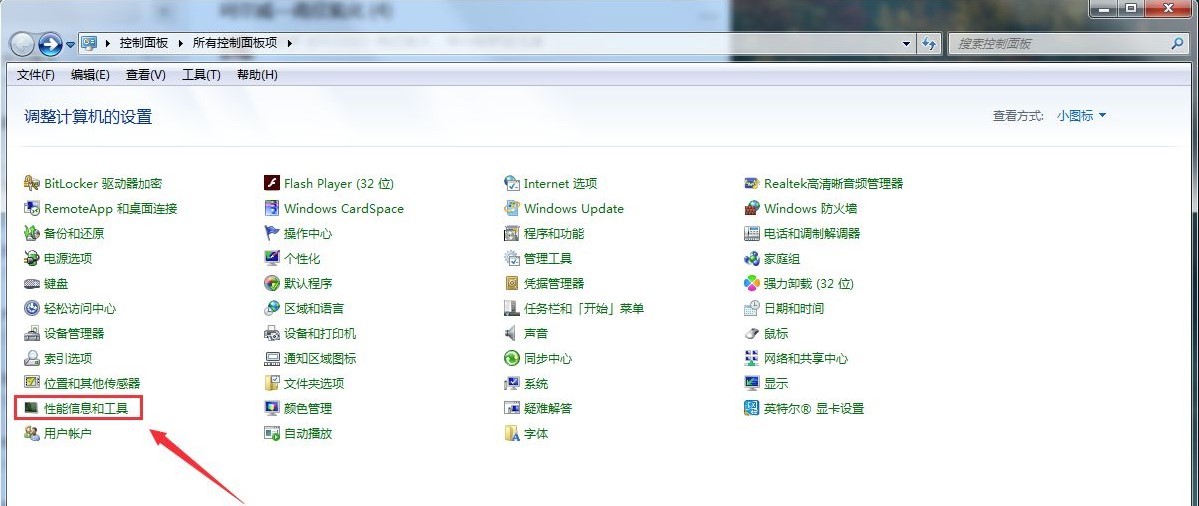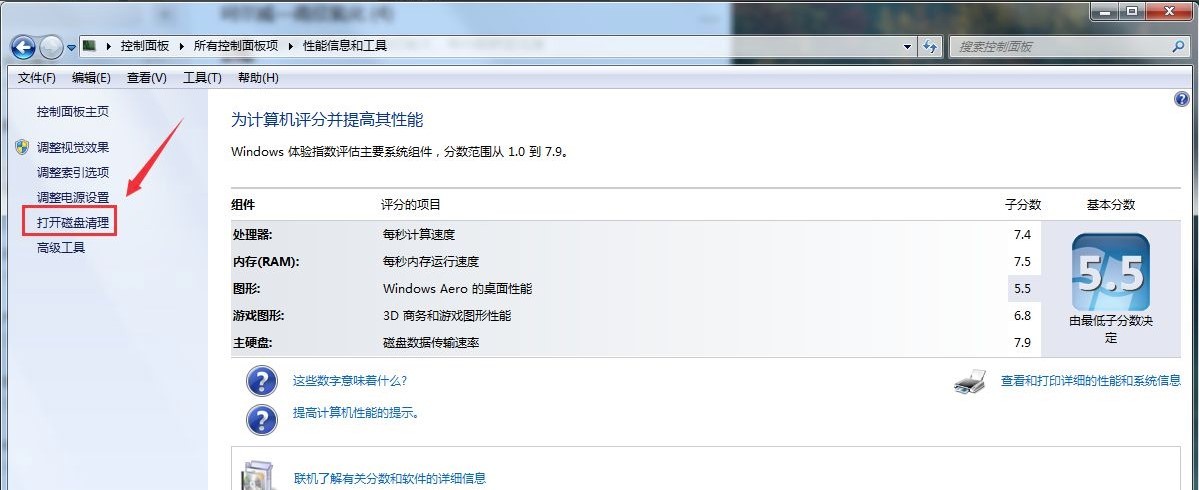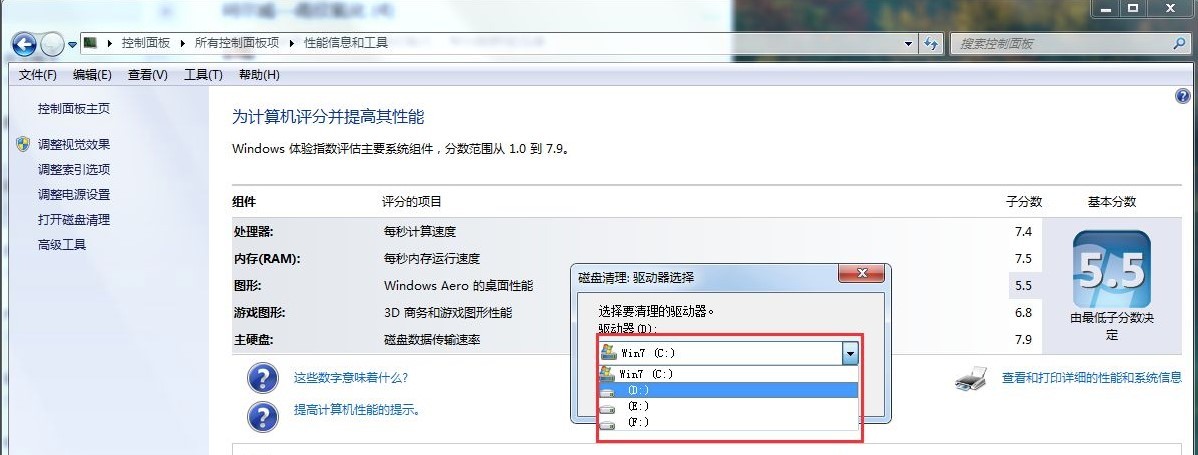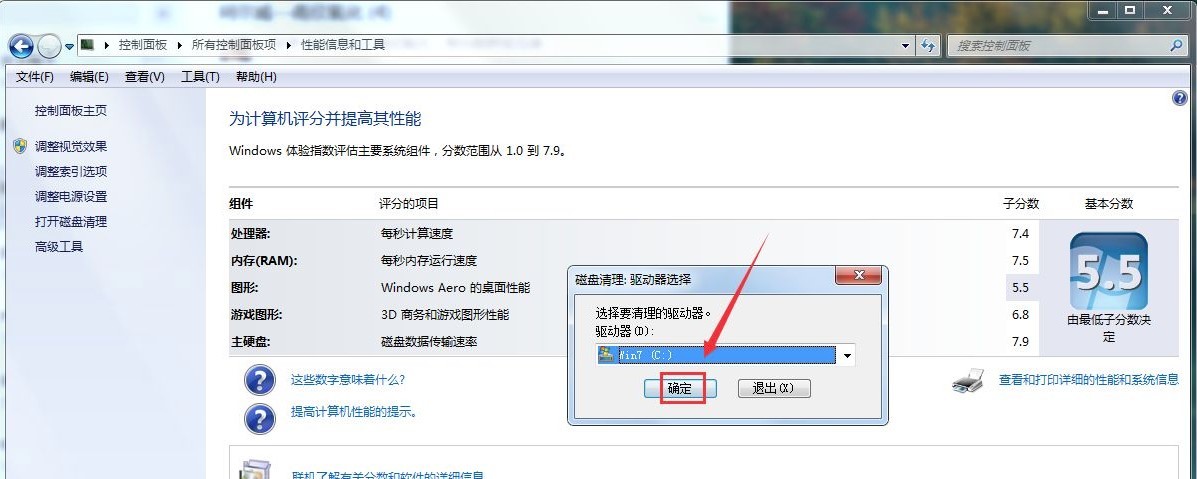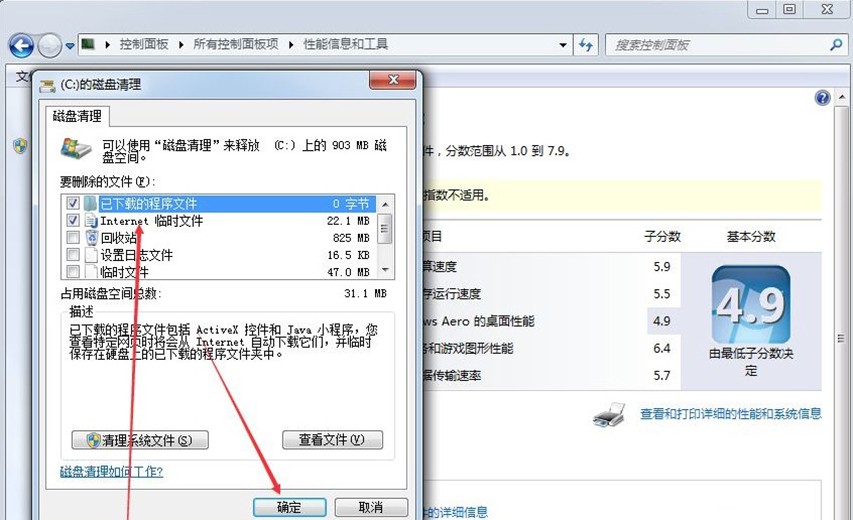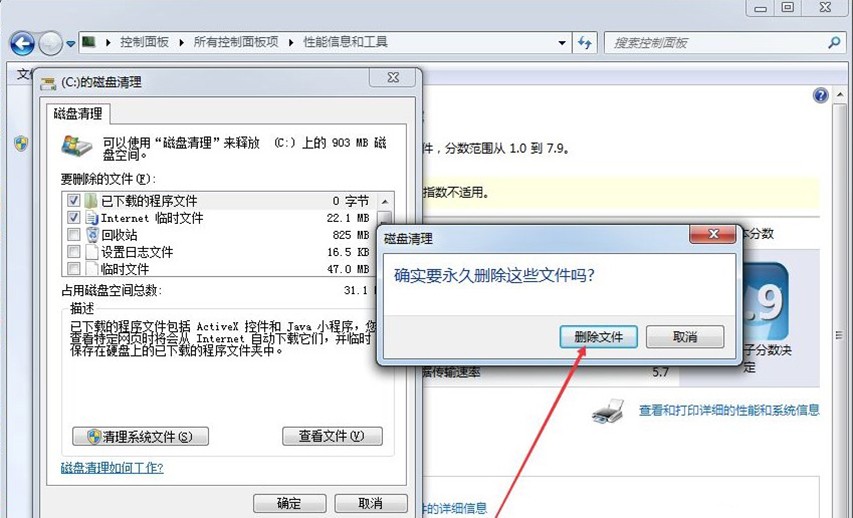Win7清理磁盘功能使用方法
日常在使用windows7电脑的时候会产生一些无用的垃圾文件,但是在系统盘中又不知道哪些可以清理,因此长时间不清理系统会变得卡慢,这该怎么办呢?其实win7系统是自带有磁盘清理功能的,可能很多小伙伴不知道该怎么使用,那么接下来就和小编一起来看看具体的使用方法吧。
Win7清理磁盘功能使用方法
1、进入系统桌面后点击左下角开始菜单,接着选择【控制面板】,将右上角【查看方式】设置成【大图标】或者【小图标】,在找到【性能信息和工具】选项
2、在打开的界面中点击左侧的【打开磁盘清理】选项
3、接着系统会弹出一个【磁盘清理:驱动器选择】的窗口,点击下拉框可以选择要清理的驱动器
4、这里我们选择系统盘(一般是C盘),再点击【确定】
5、然后等待系统自动检查,在系统检查好后界面中会弹出一个【磁盘清理】窗口,在这里可以看到系统清理出来垃圾文件,勾选需要删除的选项,点击【确定】
6、最后系统会提示是否永久删除文件,点击【删除文件】即可
以上就是小编给大家分享的Win7清理磁盘功能使用方法的全部内容,想要了解更多相关内容,请关注本站,小编会持续为大家更新更多相关攻略。
系统下载排行榜71011xp
番茄花园Win7 64位推荐旗舰版 V2021.05
2深度技术Win7 64位豪华旗舰版 V2021.07
3番茄花园Win7 64位旗舰激活版 V2021.07
4带USB3.0驱动Win7镜像 V2021
5系统之家 Ghost Win7 64位 旗舰激活版 V2021.11
6萝卜家园Win7 64位旗舰纯净版 V2021.08
7技术员联盟Win7 64位旗舰激活版 V2021.09
8雨林木风Win7 SP1 64位旗舰版 V2021.05
9萝卜家园Ghost Win7 64位极速装机版 V2021.04
10技术员联盟Win7 64位完美装机版 V2021.04
深度技术Win10 64位优化专业版 V2021.06
2深度技术Win10系统 最新精简版 V2021.09
3Win10超级精简版 V2021
4Win10完整版原版镜像 V2021
5风林火山Win10 21H1 64位专业版 V2021.06
6Win10光盘镜像文件 V2021
7深度技术 Ghost Win10 64位 专业稳定版 V2021.11
8技术员联盟Ghost Win10 64位正式版 V2021.10
9Win10 21H1 Build 19043.1320 官方正式版
10技术员联盟Win10 64位永久激活版镜像 V2021.07
系统之家 Ghost Win11 64位 官方正式版 V2021.11
2Win11PE网络纯净版 V2021
3系统之家Ghost Win11 64位专业版 V2021.10
4Win11官网纯净版 V2021.10
5Win11 RTM版镜像 V2021
6番茄花园Win11系统64位 V2021.09 极速专业版
7Win11专业版原版镜像ISO V2021
8Win11官方中文正式版 V2021
9Win11 22494.1000预览版 V2021.11
10番茄花园Win11 64位极速优化版 V2021.08
深度技术Windows XP SP3 稳定专业版 V2021.08
2雨林木风Ghost XP Sp3纯净版 V2021.08
3萝卜家园WindowsXP Sp3专业版 V2021.06
4雨林木风WindowsXP Sp3专业版 V2021.06
5技术员联盟Windows XP SP3极速专业版 V2021.07
6风林火山Ghost XP Sp3纯净版 V2021.08
7萝卜家园 Windows Sp3 XP 经典版 V2021.04
8番茄花园WindowsXP Sp3专业版 V2021.05
9电脑公司WindowsXP Sp3专业版 V2021.05
10番茄花园 GHOST XP SP3 纯净专业版 V2021.03
热门教程 更多+
装机必备 更多+
重装教程 更多+
电脑教程专题 更多+